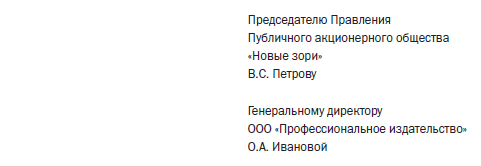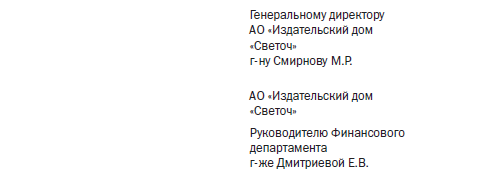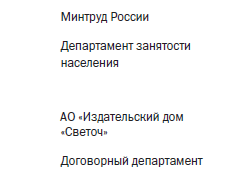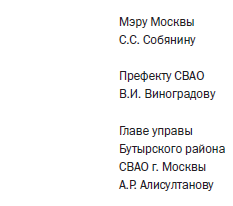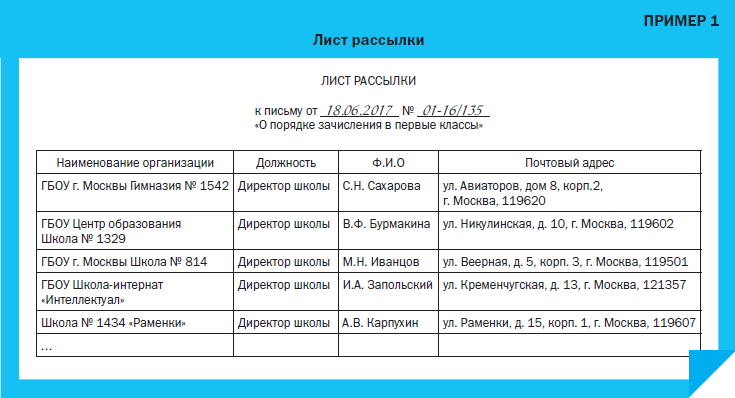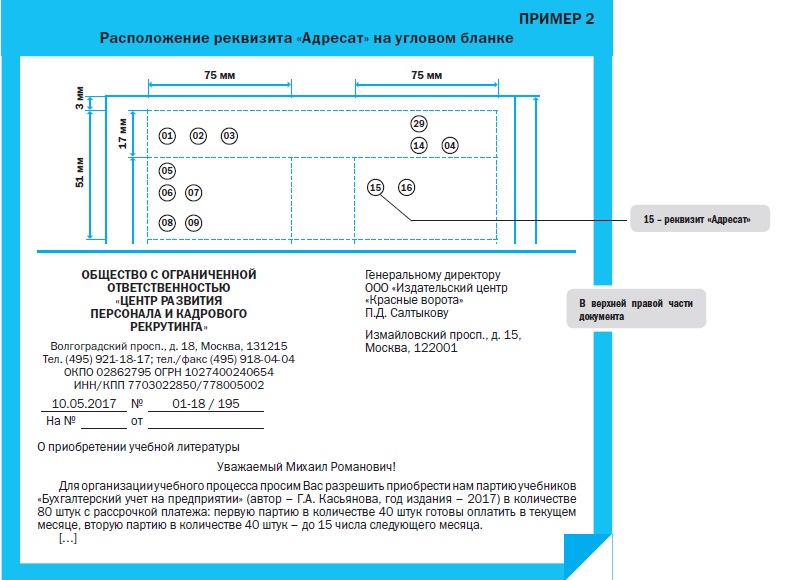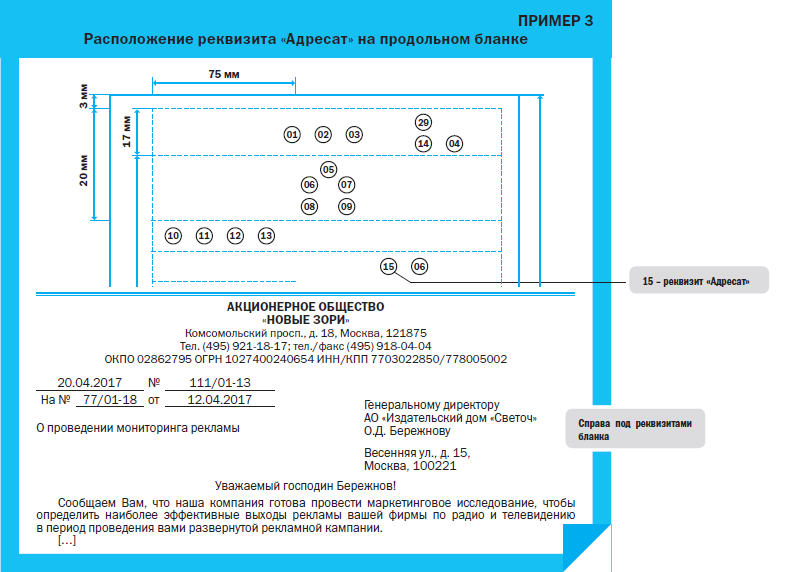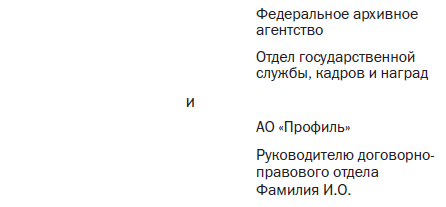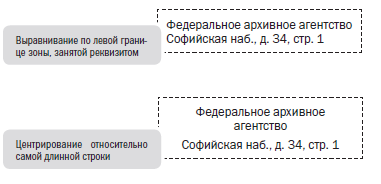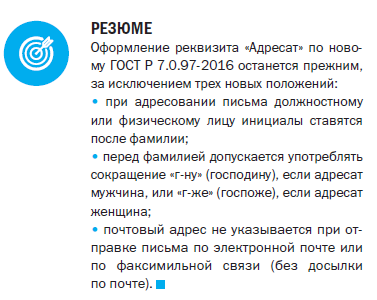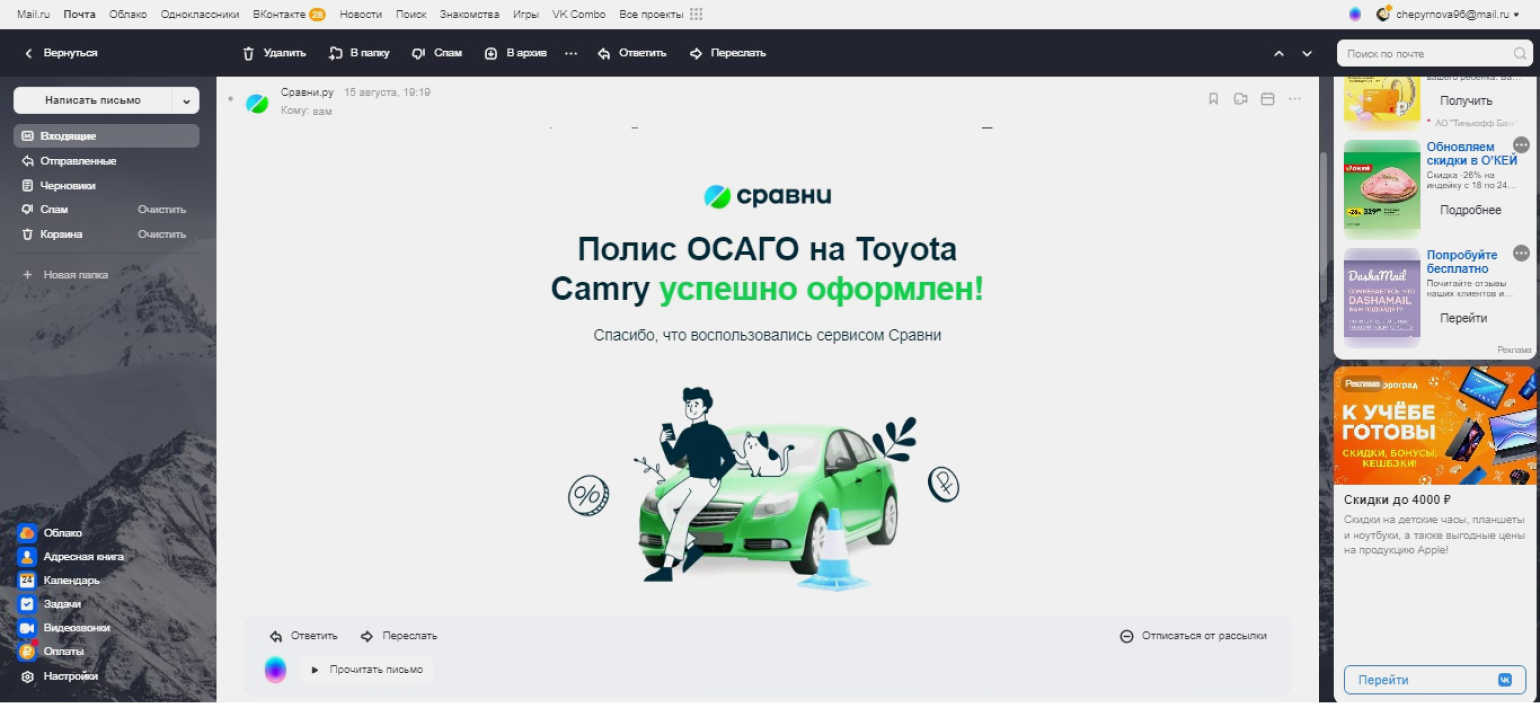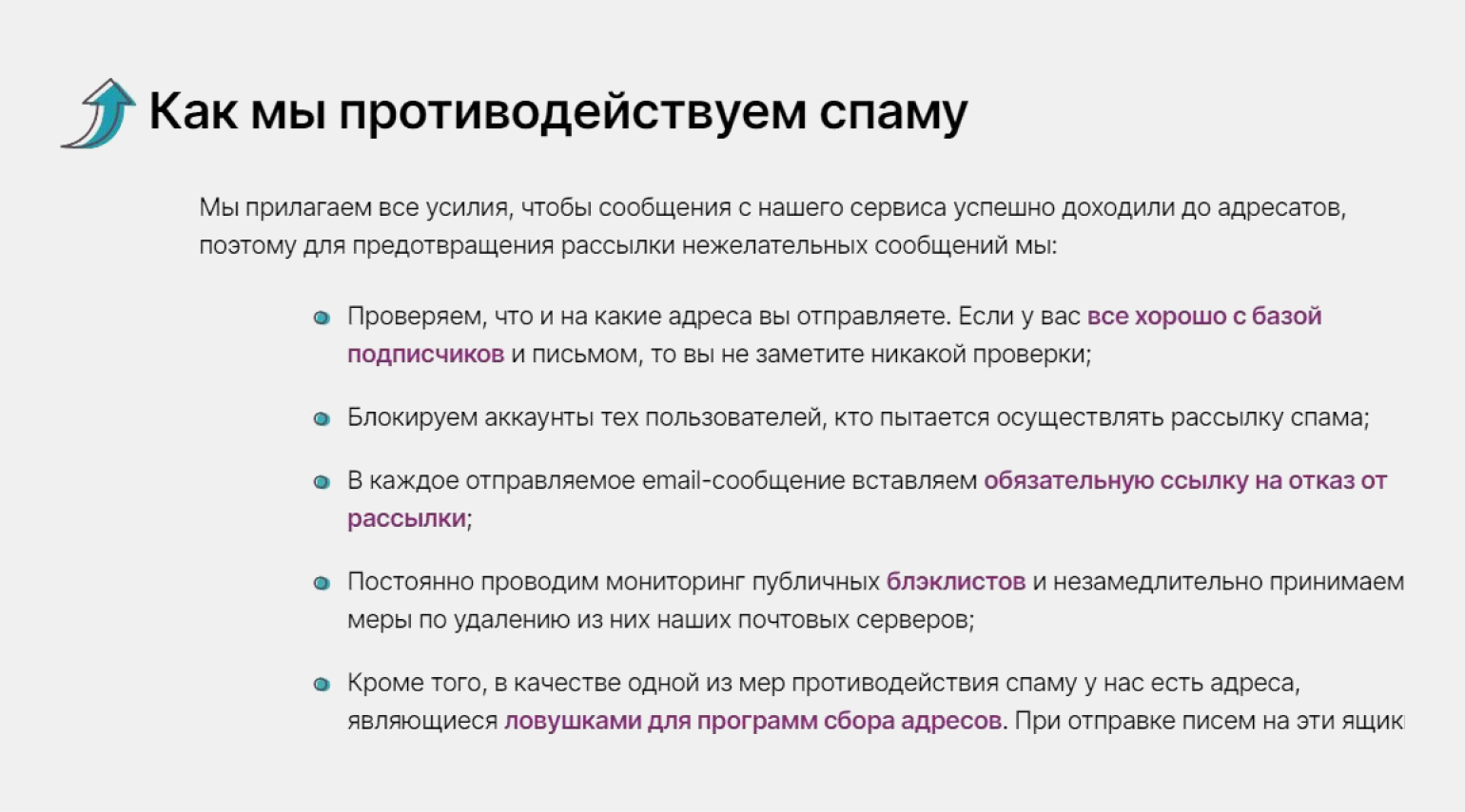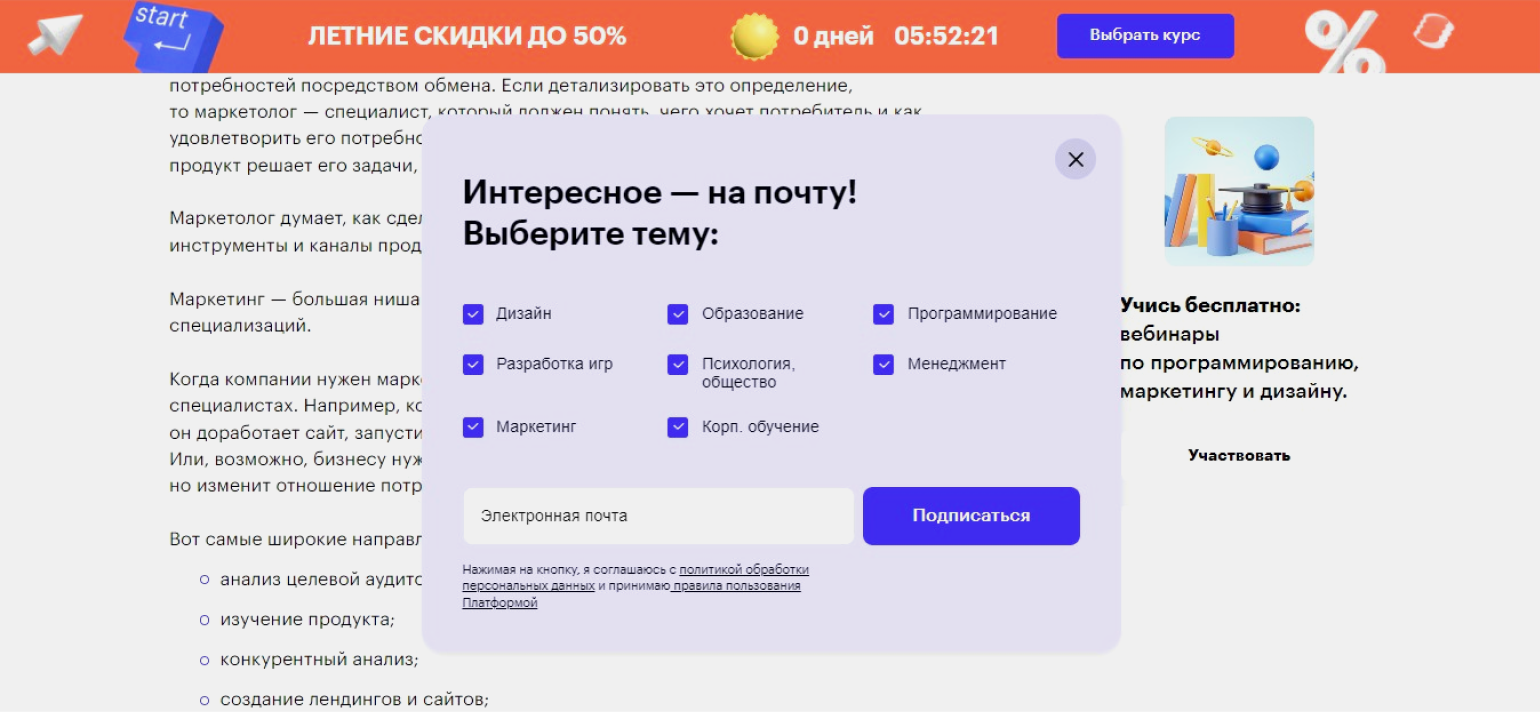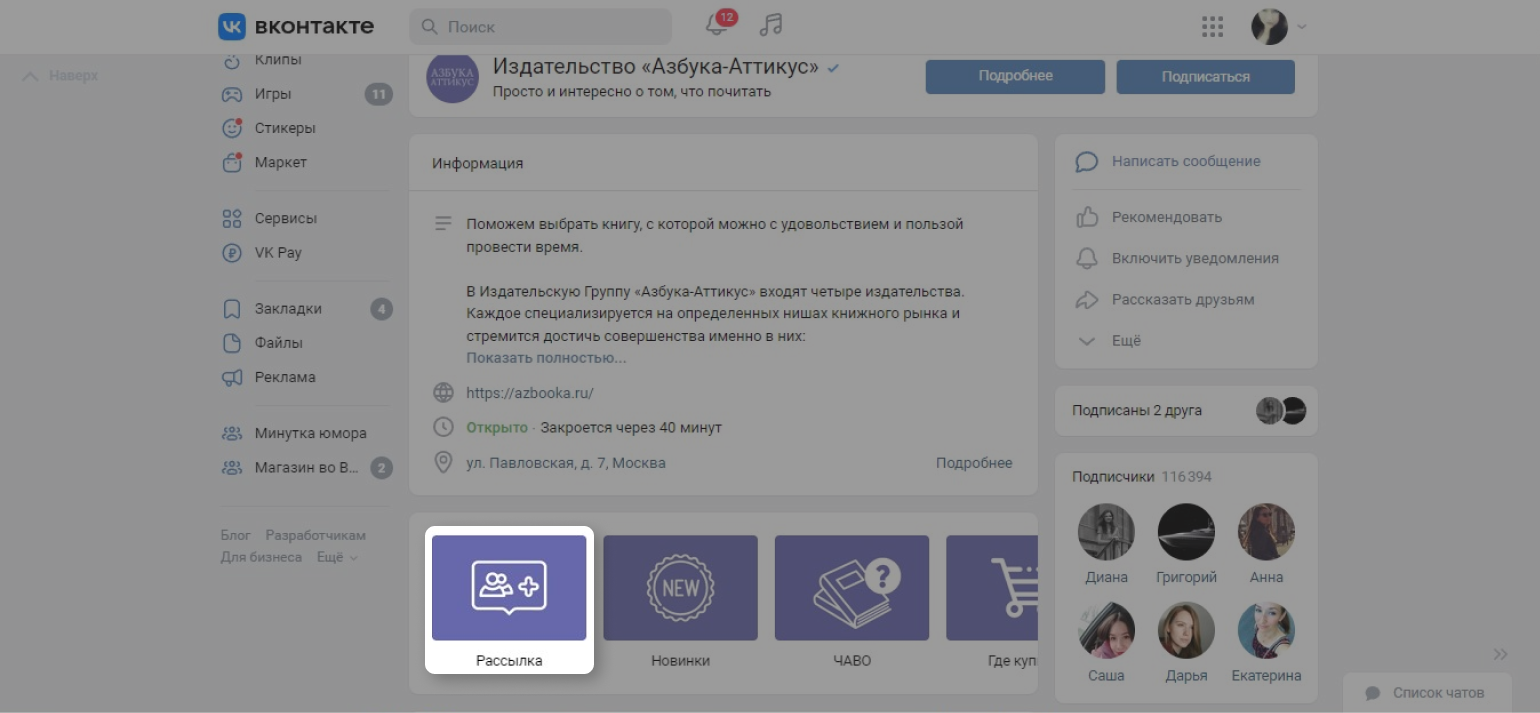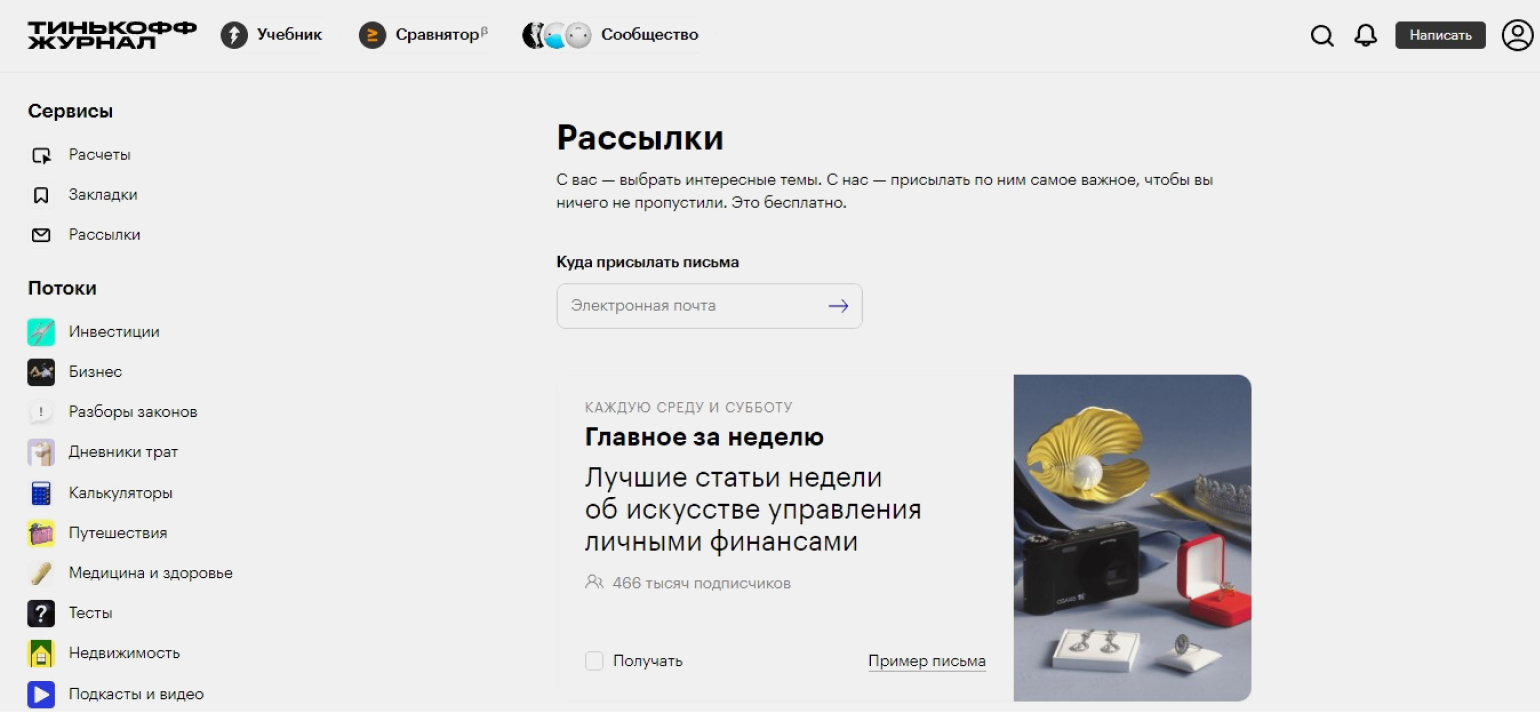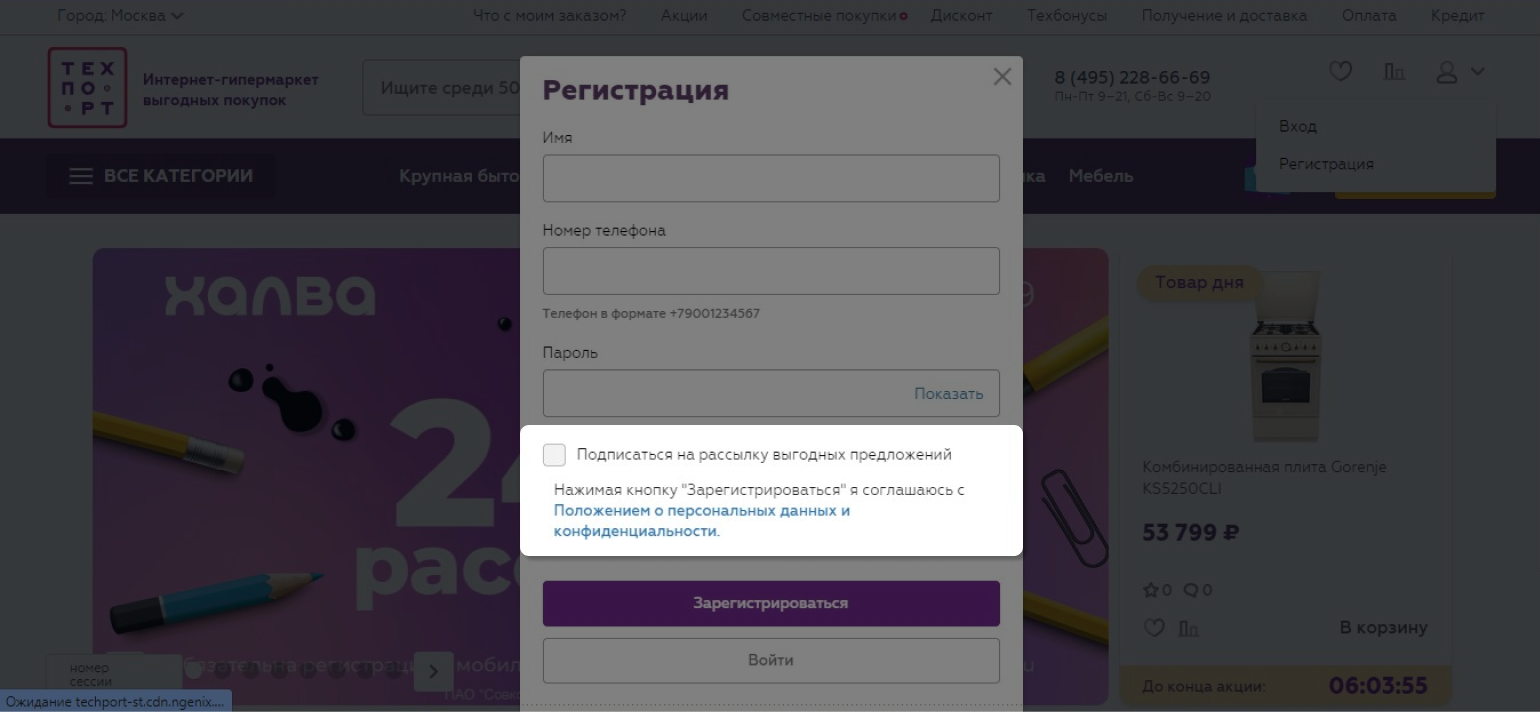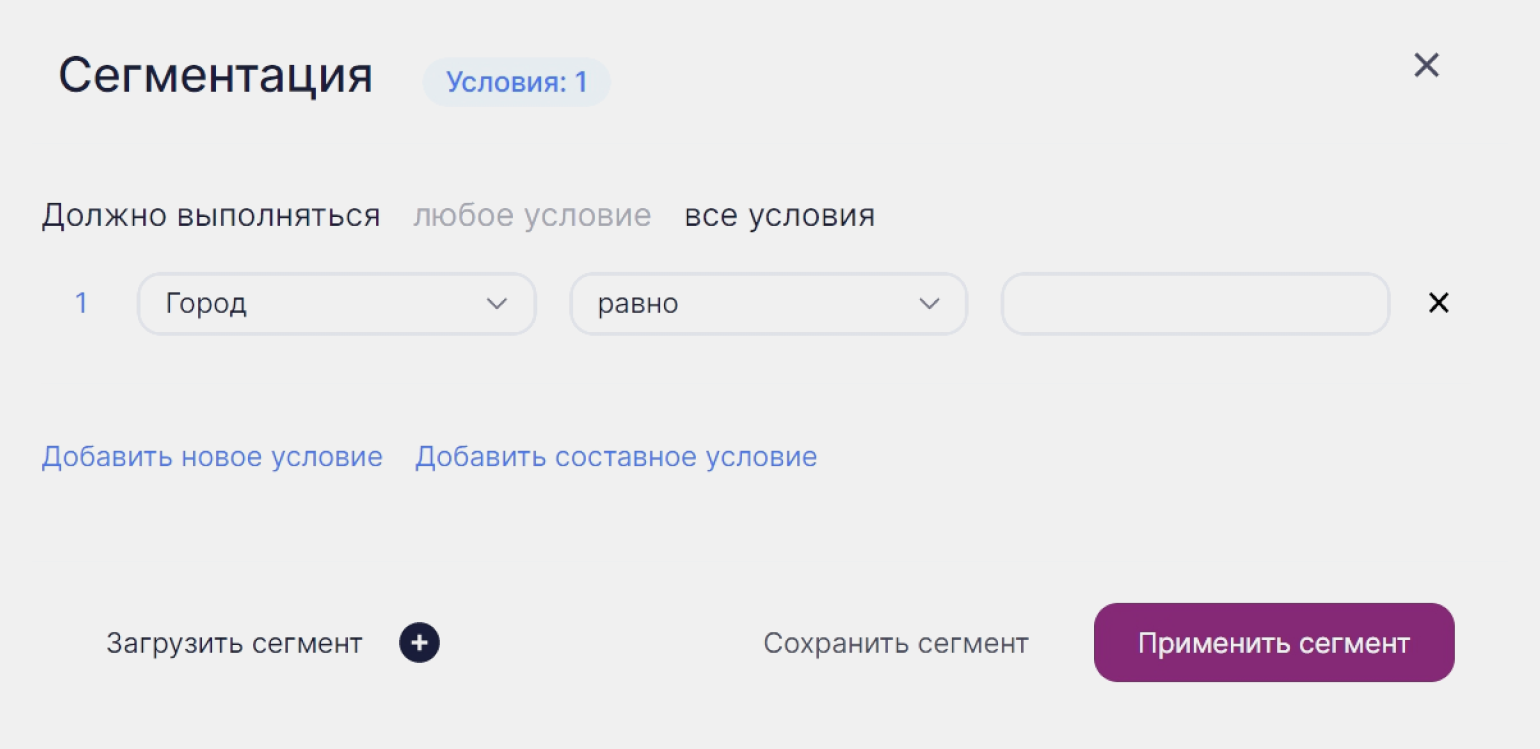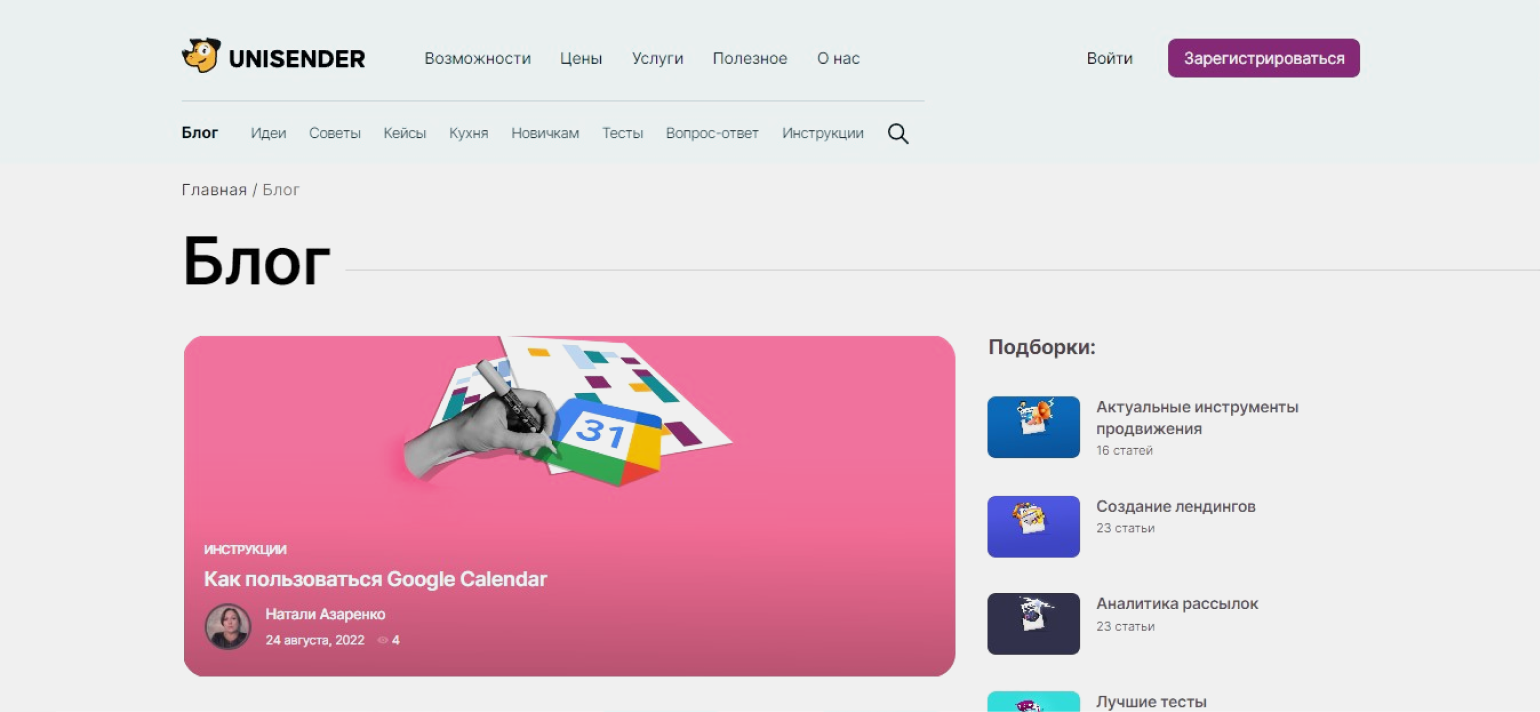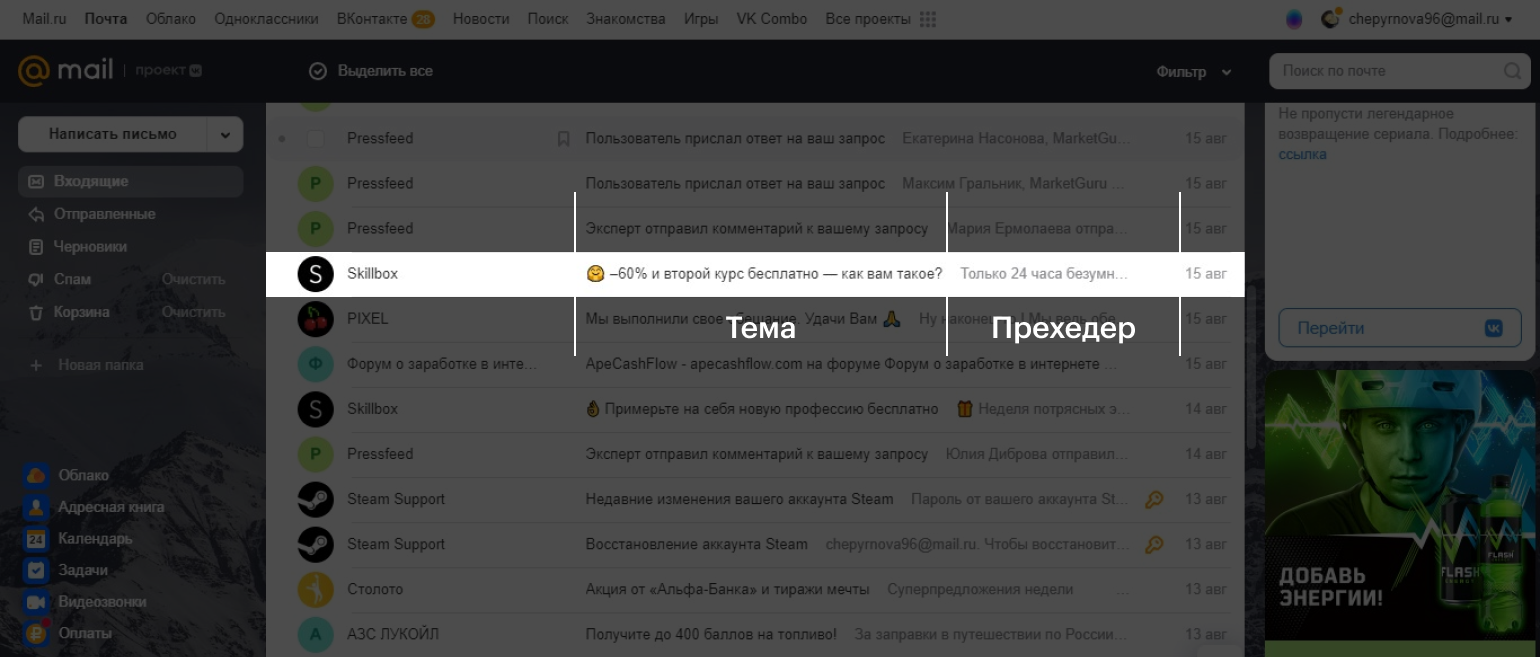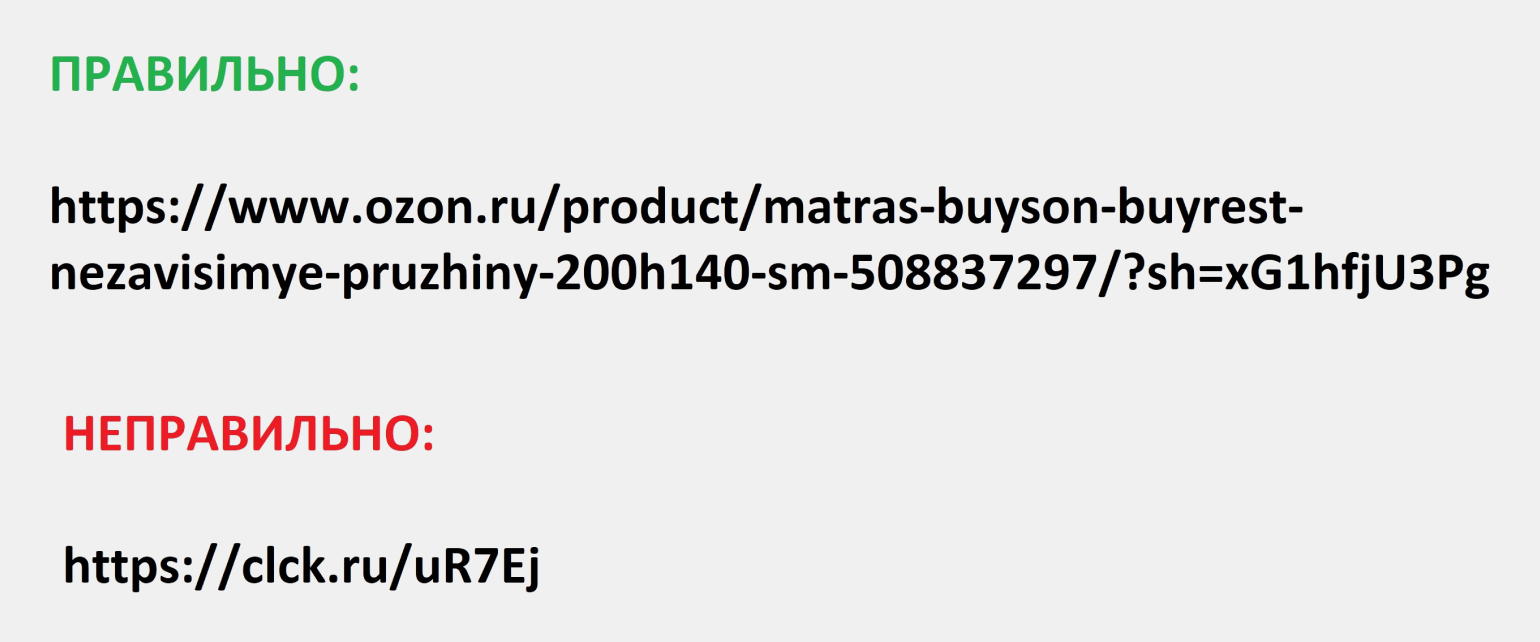Рекомендуем все-таки подумать, как обеспечить ознакомление сотрудников с документами через СЭД, иначе она останется бесполезным инструментом и никогда не оправдает затрат на разработку, внедрение и поддержку. Но руководствуемся прежде всего целью издания и функцией документа, например:
- приказы по личному составу подлежат ознакомлению под личную подпись работника (кроме приказов, затрагивающих дистанционных работников, для них ознакомление может быть организовано в электронном виде с использованием электронной подписи работника);
- с конфиденциальными приказами и распоряжениями сотрудники, имеющие соответствующие права доступа, обычно знакомятся под подпись в специальном журнале ознакомления;
- наиболее часто издаваемые приказы по основной и административно-хозяйственной деятельности целесообразно и издавать, и согласовывать, и рассылать в электронном виде.
Наверняка в СЭД предусмотрены все функциональные настройки для рассылки документов и ознакомления с ними, ведется системный протокол контроля действий пользователей, в котором с указанием дат, часов и минут фиксируются факты: сотрудник получил файл (документ), открыл и читал его в течение какого-то времени и в соответствии с правами доступа совершил разрешенные действия с ним. В СЭД рассылка приказов обычно проектируется по стандартным маршрутам, а листы рассылки и листы ознакомления могут автоматически формироваться как отдельные отчеты из системы, что важно для организации контроля исполнения.
И в Положении о СЭД, и в Инструкции по делопроизводству можно закрепить порядок ознакомления с изданными распорядительными документами исключительно в электронном виде (кроме установленных законодательством исключений). Если такой порядок не всем понятен или «не все хотят» его соблюдать, дополнительно возможно издание приказа по административно-организационным вопросам, в котором надо просто закрепить, что:
- с такого-то числа рассылка приказов на исполнение и ознакомление с ними сотрудников осуществляются исключительно через СЭД;
- а контроль за соблюдением этого порядка в структурных подразделениях возложить на руководителей подразделений, которые отвечают за организацию делопроизводства в своих подразделениях и исполнительскую дисциплину подчиненных.
Если культура работы с документами и ответственность исполнителей не сформированы, то при передаче документа лично в руки и даже под подпись в журнале все равно может найтись сотрудник, который заявит службе делопроизводства, что ничего не получал, и подпись не его («я не я и подпись не моя»).
Тем не менее листы рассылки и листы (журналы) ознакомления с документами (в т.ч. в бумажной форме) вполне могут существовать в практике работы с документами.
Например, Примерная инструкция по делопроизводству в государственных организациях (утв. приказом Росархива от 11.04.2018 № 44; далее – Примерная инструкция) предусматривает, что в процессе исполнения документа сотрудник-исполнитель осуществляет подготовку списка (указателя) рассылки документа, когда он (скорее всего, с сопроводительным письмом) направляется во внешние организации группе адресатов более чем в 4 адреса (п. 7.3 и 7.8 раздела VII «Организация работы исполнителя с документами»). А служба делопроизводства рассылает исполнителям копии приказов, распоряжений в электронной форме или на бумажном носителе в соответствии с указателем рассылки (п. 5.48 раздела V «Организация документооборота»).
При рассылке документов внутри организации рекомендуем включать в лист:
- не только конкретных исполнителей и их непосредственных руководителей, руководителей взаимодействующих подразделений, участвующих в решении вопроса,
- но и подразделения, осуществляющие внутренний контроль и управление рисками в организации.
Это новое правило управления документами, о котором сотрудникам-исполнителям необходимо напоминать. Кроме того, контролируйте, чтобы исполнители, готовящие листы рассылки, подписывали их.
Цель листа рассылки внутренних документов – зафиксировать маршрут движения документа, т.е. наименования структурных подразделений и наименования должностей и фамилий исполнителей и всех сотрудников, которые должны быть проинформированы о документе и принятом решении. Лист рассылки оформляется и подписывается сотрудником-исполнителем вместе с проектом распорядительного документа. См. Пример 1.
Пример 1. Заполненный исполнителем лист рассылки к проекту приказа
Цель листа (журнала) ознакомления с изданными распорядительными документами и поручениями – зафиксировать факт получения документа исполнителем и принятия его на исполнение с учетом контрольных сроков. Лист ознакомления оформляется к уже изданному распорядительному документу и обычно подписывается сотрудником службы делопроизводства, который будет проводить процедуру ознакомления. См. Пример 2.
Пример 2. Заполненный службой делопроизводства лист ознакомления с изданным приказом
Если речь идет об одном и том же распорядительном документе, одних и тех же объектах его маршрутизации (подразделения и исполнители), то, действительно, ничто не мешает вам совместить на одном бумажном носителе решение двух управленческих задач (маршрут движения + фиксация факта получения на исполнение). Нормативно это нигде не установлено, но вполне возможно сформировать единый лист рассылки и ознакомления, если речь идет о работе с документами в бумажной форме. Тем более что в современной практике смысловые различия «рассылки» и «ознакомления» постепенно стираются и поглощаются новым термином «трансляция корпоративной информации и документов», в котором обобщаются разные цели, формы и методы их распространения, включая ознакомление под подпись, передачу документов под расписку, рассылку через СЭД и т.п.
Форму такого листа можно утвердить в качестве самостоятельной или в составе Инструкции по делопроизводству, а потом использовать как прототип одной из форм отчетов, которая может формироваться в СЭД (возможный вариант показан в Примере 3).
Пример 3. Оформленный лист рассылки и ознакомления может иметь следующий вид
Только обратите внимание:
- в процессе подготовки проекта документа исполнитель оформляет на листе рассылки / ознакомления:
- наименование вида документа, его заголовок;
- формирует список ознакамливаемых лиц (заполняет 1-ю и 2-ю графы);
- а после подписания документа служба делопроизводства оформляет в данном листе дату и номер направляемого на ознакомление документа и получает подписи с датами ознакомления в 3-й и 4-й графах.
Этот лист необходимо будет сформировать в дело вместе с самим изданным распорядительным документом. А назвать его лучше просто «лист рассылки», чтобы соответствовать Примерной инструкции.
Согласно ГОСТ Р 7.0.82013 «Система стандартов по информации, библиотечному и издательскому делу. Делопроизводство и архивное дело. Термины и определения» адресат является реквизитом документа, содержащим информацию о получателе документа (п. 67).
Реквизит «Адресат» используется в деловых письмах и внутренних информационносправочных документах (докладных и служебных записках, заявлениях и др.).
Реквизит «Адресат» включает в себя:
- наименование адресата (получателя письма);
- почтовый адрес или номер телефона-факса, адрес электронной почты.
Получателем письма могут быть:
- должностное лицо/несколько должностных лиц;
- организация;
- структурное подразделение организации;
- группа организаций;
- физическое лицо.
АДРЕСАТ – ДОЛЖНОСТНОЕ ЛИЦО
По ГОСТ Р 6.30-2003 инициалы пишутся перед фамилией любого должностного лица. Если письмо направляется руководителю государственного органа, то наименование организации включается в должность, Ф.И.О. указываются в дательном падеже, инициалы пишутся перед фамилией:
Если письмо адресуется руководителю коммерческой организации, то в должность включается наименование организации с указанием организационно-правовой формы (в полном или сокращенном виде), инициалы пишутся перед фамилией:
Если письмо адресуется заместителю руководителя, в наименование должности включается название организации. Фамилия указывается в дательном падеже:
Если адресатом документа является руководитель структурного подразделения, то вначале указывается наименование организации в именительном падеже, затем в дательном падеже наименование должности лица с указанием структурного подразделения, например:
Что меняет ГОСТ Р 7.0.97-2016? Согласно п. 5.15 нового ГОСТ:
- при адресовании письма должностному лицу инициалы ставятся после фамилии;
- перед фамилией допускается употреблять сокращение «г-ну» (господину), если адресат мужчина, или «г-же» (госпоже), если адресат женщина:
АДРЕСАТ – ОРГАНИЗАЦИЯ
Если письмо адресовано в организацию, то ее наименование (полное или сокращенное) указывается в именительном падеже:
При адресовании письма в организацию указывается ее полное или сокращенное наименование, например:
Адресование в организацию применяется в случаях, когда отправителю не известно, кто является руководителем организации, его фамилия, инициалы.
АДРЕСАТ – СТРУКТУРНОЕ ПОДРАЗДЕЛЕНИЕ
Документ может быть адресован в структурное подразделение организации. Как правило, такой способ адресования возможен в случае, если рассмотрение вопроса, которому посвящено письмо, находится в компетенции структурного подразделения.
При адресовании документа в структурное подразделение организации в реквизите «Адресат» указывается в именительном падеже наименование организации, ниже – наименование структурного подразделения в именительном падеже, например:
Что меняет ГОСТ Р 7.0.97-2016? Ничего.
АДРЕСАТ – ФИЗИЧЕСКОЕ ЛИЦО
Оформление реквизита «Адресат» при ведении переписки с физическими лицами имеет свои особенности. Сначала указывается фамилия в дательном падеже, затем инициалы и потом – почтовый адрес:
Что меняет ГОСТ Р 7.0.97-2016? Ничего.
АДРЕСАТ – НЕСКОЛЬКО ОРГАНИЗАЦИЙ
ИЛИ СТРУКТУРНЫХ ПОДРАЗДЕЛЕНИЙ
Деловое письмо может иметь несколько адресатов. ГОСТ Р 6.30-2003 устанавливает способ обобщенного оформления адресатов при направлении писем в несколько однородных организаций или в несколько структурных подразделений одной организации. Здесь возможны два варианта оформления реквизита.
Вариант 1: указываем несколько адресатов в самом реквизите «Адресат». Такой вариант оформления используется, когда письмо адресуется в организацию или должностному лицу (это основной адресат) и для сведения – в ряд других организаций или должностным лицам.
Адресование оформляется как обычно в правом верхнем углу как перечисление реквизитов «Адресат» для каждого органа/организации или структурного подразделения организации.
При этом общее количество адресатов не должно быть более четырех.
Все адресаты оформляются на самом документе, слово «Копия» перед 2-м, 3-м и 4-м адресатами не указывается.
Все распечатанные экземпляры письма в этом случае подписываются как подлинники. Каждый экземпляр запечатывается в отдельный конверт, на котором оформляется почтовый адрес конкретной организации или структурного подразделения.
Вариант 2: адресат указываем обобщенно, если отправляем документ группе организаций (руководителям организаций) одного типа или в структурные подразделения (филиалы, представительства и др.) одной организации:
Если количество адресатов при этом больше четырех, дополнительно составляется список на рассылку письма (лист рассылки), в котором указываются конкретные получатели и их адреса. Об этом делается пометка в реквизите «Адресат»:
Утвержденной формы листа рассылки письма нет. Форму листа можно закрепить в инструкции по делопроизводству организации. Фактически лист рассылки – это перенесенный на отдельный лист реквизит «Адресат», а значит, его содержание должно соответствовать этому реквизиту. В реквизите «Адресат» три информационных блока: наименование организации, должность, инициалы и фамилия. В списке рассылки к письму мы воспроизводим те же самые информационные блоки, но размещаем их в строку, а не по правой стороне листа. Можно также расположить данные в форме таблицы. Порядок расположения адресатов может быть и произвольным, но лучше выстроить по алфавиту.
Сведения об исходящем номере письма, дате вносятся после его регистрации (Пример 1 ).
Все письма, рассылаемые группе адресатов, имеют один исходящий регистрационный номер, входящий номер для всех писем будет разный.
Что меняет ГОСТ Р 7.0.972016? Ничего.
РАЗМЕЩЕНИЕ РЕКВИЗИТА «АДРЕСАТ» НА БЛАНКЕ
Реквизит «Адресат» располагается в верхней правой части документа (на бланке с угловым расположением реквизитов) или справа под реквизитами бланка (на бланке с продольным расположением реквизитов). Место расположения реквизита «Адресат» показано в приложении Б к ГОСТ Р 6.30-2003:
- на бланке с угловым расположением реквизитов – Пример 2;
- на бланке с продольным расположением реквизитов – Пример 3.
Что меняет ГОСТ Р 7.0.97-2016? Ничего. Реквизит «Адресат» остается на прежнем месте.
ТЕХНИЧЕСКИЕ ВОПРОСЫ
- Отделять ли интервалами элементы реквизита «Адресат»?
Реквизит «Адресат», как правило, занимает несколько строк.
В п. 6.1 Методических рекомендаций по внедрению ГОСТ Р 6.302003 (утверждены Росархивом) сказано, что реквизиты документа из нескольких строк печатают через один межстрочный интервал. Составные части реквизитов «Адресат», «Гриф утверждения документа», «Отметка о наличии приложения», «Гриф согласования документа» отделяют друг от друга 1,5–2 межстрочными интервалами.
Аналогичная норма содержится в новом ГОСТ Р 7.0.972016 в разделе 3, устанавливающем общие требования к изготовлению документов: «Многострочные реквизиты печатаются через один межстрочный интервал, составные части реквизитов отделяются дополнительным интервалом»:
- Как выравнивать реквизит «Адресат»?
Многострочный реквизит «Адресат» оформляют с выравниванием по левой границе зоны, занятой реквизитом, или центруют относительно самой длинной строки, например:
Статья опубликована в журнале «Секретарь-референт» № 7, 2017.
При заполнении списка рассылки, у пользователя может возникнуть ситуация, когда список адресатов для разных документов повторяется. Для экономии времени можно создать шаблон списка рассылки и использовать его при заполнении списка рассылки.
В данном разделе пользователь может вести индивидуальные шаблоны списков рассылки.
На рисунке 1 представлены
1) Кнопка «+» (Создать) (п.1, рис. 1) – служит для создания нового списка рассылки;
2) Строка поиска (п.2, рис. 1) – позволяет производить контекстный поиск среди имеющихся шаблонов;
3) Кнопка «Редактировать» (п.4, рис. 1) – позволяет редактировать имеющийся шаблон;
4) Кнопка «Удалить» (п.5, рис. 1) – служит для удаления шаблона.
Сами шаблоны списков рассылки представлены в виде таблицы (п.3, рис 1).
Рис. 1
Создание шаблона списка рассылки.
Для создания шаблона списка рассылки нужно нажать на кнопку «+» (Создать) (п.1, рис. 1). При этом откроется окно создания шаблона. В нем нужно заполнить строку «Наименование шаблона списка рассылки» (п.1, рис 2), т.к. он является обязательным для заполнения, и добавить, как минимум одного адресата. После этого нажать кнопку «Создать» (п.7, рис. 2).
Рис. 2
В строке «Наименование шаблона списка рассылки» (п.1, рис. 2) вводится название шаблона. Пользователь придумывает его сам.
Строка «Тип документа» заполняется путем выбора типа документа из выпадающего списка. В случае выбора какого-либо типа документа, шаблон будет доступен только для работы с документами выбранного типа (например, при выборе типа документа «Исходящий» шаблон будет доступен только при работе с исходящим документам, к документам других типов он будет неприменим). Если данную строку оставить незаполненной, шаблон будет применим к любому документу.
Строка «Журнал» заполняется аналогично строке «Тип документа» — путем выбора из выпадающего списка. Данный параметр ограничивает применение шаблона, он становится доступен только при работе с теми документами, которые зарегистрированы в указанном журнале. В случае незаполнения данной строки, шаблон будет применяться к документам вне зависимости от того, в каком журнале они зарегистрированы.
Добавление сотрудника.
К сотрудникам относятся все работники организаций, использующие СЭД и имеющие в ней учетную запись. Соответственно, добавление сотрудников не ограничивается добавлением только тех работников, которые работают в той же организации, что и пользователь, а включает в себя и добавление работников других организаций, подключенных к СЭД.
Для добавления сотрудника нужно нажать на кнопку «Добавить сотрудника» (п.4, рис. 2). При этом появится окно выбора сотрудников (рис. 3).
Рис. 3
Найти сотрудника в данном окне можно несколькими способами. Можно воспользоваться поисковой строкой (п.1, рис. 3), для этого нужно начать вводить в ней ФИО нужного сотрудника. Далее, в списке сотрудников навести курсор на нужного сотрудника, слева от его ФИО появится квадрат (п. 4, рис. 3) отметить нужного сотрудника «галочкой» (п.5, рис. 3) и нажать кнопку «Выбрать» (п.6, рис. 3).
Также можно выбрать всех сотрудников какой-либо одной организации, для этого нужно начать ввод наименования нужной организации прямо в строке «Организация» (п.2, рис. 3), при этом появится список организаций, имеющих совпадение с введенным запросом, либо воспользоваться кнопкой в правой части строки (п.3, рис. 3). При нажатии на данную кнопку откроется окно выбора внутренней организации (рис. 4). В этом окне нужно ввести наименование организации в поисковой строке (п.1, рис. 4) нужно ввести наименование организации, и в результатах поиска выбрать нужную организацию, после чего, нажать кнопку «Выбрать» (п.2, рис. 4).
Рис. 4
После выбора организации, в списке сотрудников будут показаны только те сотрудники, которые относятся к выбранной организации. Далее, нужных сотрудников нужно отметить «галочками» (п.1, рис. 5), и нажать кнопку «Выбрать» (п. 3, рис. 5).
Рис. 5
Кроме того, отфильтровать сотрудников можно по должности. Для этого в окне выбора сотрудников имеется строка «Должность» (п.2, рис. 5), порядок работы с ней аналогичен порядку работы со строкой «Организация». После применения данного фильтра, в списке будут отражены только те сотрудники, должности которых соответствуют введенному запросу.
После выбора сотрудников, они будут добавлены в список рассылки (рис. 6).
Рис. 6
Добавление внутренней организации.
Внутренними организациями являются организации, работающие в СЭД.
Для добавления организации нужно нажать кнопку «Добавить внутреннюю организацию» (п. 5, рис. 2). В открывшемся окне (рис. 7) заполнить поля «Внутренняя организация» и «Сотрудник» и нажать кнопку «Добавить».
Рис. 7
Строка «Внутренняя организация» обязательна для заполнения, в ней указывается организация, которая будет включена в шаблон рассылки. В строке «Сотрудник» указывается конкретный сотрудник организации, который получит документ при рассылке. В случае, если строка не заполнена, документ будет направлен на того сотрудника, который по умолчанию принимает документы, приходящие в организацию. Строка «Количество экземпляров» не заполняется.
Поле «Комментарий» необязательно к заполнению, в него можно внести информацию, которую нужно учесть при рассылке, например дополнительный адрес, особенности адресата и т.д.).
Добавление внешнего адресата
К внешнем адресатам относятся физические и юридические лица, которые не заведены в СЭД, соответственно, направить им документы по каналам СЭД нет возможности.
Для добавления внешнего адресата нужно нажать на кнопку «Добавить внешнего адресата», после чего откроется окно добавления внешнего адресата (рис. 8).
Рис. 8
В открывшемся окне нужно выбрать тип корреспондента – физическое или юридическое лицо (п. 1, рис. 8). Далее следует заполнить следующие строки (из которых обязательными являются только «Корреспондент» и «Способ доставки», остальные заполняются при необходимости):
— Корреспондент Ю.Л. / Корреспондент Ф.Л. (п. 2, рис. 
— Способ доставки (п. 4, рис. 
— Кому (п. 5, рис. 
— Количество экземпляров (п.6, рис. 
— Комментарий (п.7, рис. 
Особенности добавления корреспондента и указания способа доставки.
Добавить корреспондента можно нажав на кнопку в правой части строки «Корреспондент», при этом откроется окно выбора внешней организации, либо окно выбора персоны (в зависимости от типа выбранного корреспондента).
Рис. 9
Далее в поисковой строке (п.1, рис. 9) нужно ввести наименование корреспондента, либо его часть, в результате чего, в списке будут отображены записи тех корреспондентов, наименование которых полностью или частично совпадает с текстом введенного запроса. Для выбора нужного корреспондента необходимо правой кнопкой мыши нажать на круг слева от наименования корреспондента (п.3, рис. 9) и нажать кнопку «Выбрать» (п.2, рис. 9).
Если в справочнике не оказалось нужного корреспондента, его можно добавить. Для этого нужно нажать на кнопку «Добавить организацию» или «Добавить персону» (в зависимости от типа выбранного корреспондента) (п.4, рис. 9), после чего откроется окно добавления адресата. В этом окне нужно заполнить необходимые поля и нажать на кнопку «Добавить».
Для заполнения способа доставки нужно поставить курсор в строку «Способ доставки». При этом появится список с доступными рекомендуемыми способами доставки (п.1, рис. 10). Для получения большего количества способов доставки нужно нажать на надпись «показать остальные» (п.2, рис. 10). Нужные способы доставки следует отметить «галочками», после чего, нажать кнопку «Добавить» (п. 3, рис. 10).
Рис. 10
Внимание!
Корреспондент и способ доставки взаимосвязаны. Например, если в карточке корреспондента отсутствует способ доставки «электронная почта», то он будет отсутствовать и при заполнении строки «Способ доставки». Соответственно, если требуется отправить документ именно по электронной почте, то сначала нужно заполнить строку «Способ доставки», а затем перейти к заполнению строки «Корреспондент», тогда в списке будут отражены только те корреспонденты, в карточках которых указана электронная почта.
После заполнения обязательных полей в окне «Добавить внешнего адресата» нужно нажать кнопку «Добавить», внешний адресат будет добавлен в шаблон списка рассылки.
После того, как все обязательные поля заполнены, и корреспонденты добавлены, нужно нажать кнопку «Создать» (п.3, рис. 11), шаблон рассылки будет создан.
Внутри шаблона можно отредактировать корреспондента (п.1, рис. 11), а также удалить (п.2, рис. 11). Редактировать можно только корреспондентов, которые являются Внешними корреспондентами или внутренними организациями.
Рис. 11
- Главная
- Правовые ресурсы
- Подборки материалов
- Список рассылки
Список рассылки
Подборка наиболее важных документов по запросу Список рассылки (нормативно–правовые акты, формы, статьи, консультации экспертов и многое другое).
- Делопроизводство:
- Агентский договор документооборот
- Акт об утрате документов
- Аналитическая записка
- Архивное делопроизводство
- Бланк письма
- Показать все
Еще
- Делопроизводство:
- Агентский договор документооборот
- Акт об утрате документов
- Аналитическая записка
- Архивное делопроизводство
- Бланк письма
- Показать все
- ГОСТы:
- Арматура трубопроводная
- Асфальтобетон
- Аттестация испытательного оборудования
- Ацетон
- Бар
- Показать все
Формы документов
Зарегистрируйтесь и получите пробный доступ к системе КонсультантПлюс бесплатно на 2 дня
Форма: Список рассылки документа (образец заполнения)
(Подготовлен для системы КонсультантПлюс, 2023)
Зарегистрируйтесь и получите пробный доступ к системе КонсультантПлюс бесплатно на 2 дня
Форма: Список рассылки писем (документов, телеграмм) Министерства здравоохранения Российской Федерации (образец оформления)
(Приказ Минздрава России от 21.06.2022 N 429 (ред. от 26.07.2022))
Судебная практика
Зарегистрируйтесь и получите пробный доступ к системе КонсультантПлюс бесплатно на 2 дня
Подборка судебных решений за 2021 год: Статья 9 «Порядок использования электронных средств платежа» Федерального закона «О национальной платежной системе»«Как следует из указанной нормы, банки вправе направлять уведомления любыми способами. Смс-рассылка не является обязательной. Ни нормы закона, ни акты Банка России не предусматривают обязательного или исчерпывающего перечня способов уведомления клиентов о совершенных транзакциях или других действиях.»
Статьи, комментарии, ответы на вопросы
Зарегистрируйтесь и получите пробный доступ к системе КонсультантПлюс бесплатно на 2 дня
Статья: Обязательный экземпляр документов
(Подготовлен для системы КонсультантПлюс, 2023)4. Официальные документы, включенные в списки рассылки документов несекретного характера, доставляют в Парламентскую библиотеку РФ по 1 обязательному экземпляру (ч. 1 ст. 11 Закона об обязательном экземпляре).
Зарегистрируйтесь и получите пробный доступ к системе КонсультантПлюс бесплатно на 2 дня
Статья: Муниципальное правотворчество: проблемы правового регулирования
(Багмет А.М., Бычкова Е.И.)
(«Конституционное и муниципальное право», 2022, N 12)Нормы Регламента Курганской городской Думы предусматривают, например, порядок обнародования правовых актов и их опубликования: «Решения Курганской городской Думы в течение 7 рабочих дней после их подписания Главой города Кургана рассылаются аппаратом Главы города и Курганской городской Думы по списку рассылки, составленному аппаратом совместно с инициатором внесения проекта. При этом в список рассылки в обязательном порядке включаются прокуратура города Кургана, Администрация города Кургана, аппарат Главы города и Курганской городской Думы.
Нормативные акты
«ГОСТ Р 7.0.97-2016. Национальный стандарт Российской Федерации. Система стандартов по информации, библиотечному и издательскому делу. Организационно-распорядительная документация. Требования к оформлению документов»
(утв. Приказом Росстандарта от 08.12.2016 N 2004-ст)
(ред. от 14.05.2018)В одном документе не должно быть более четырех адресатов. Слово «Копия» перед вторым, третьим, четвертым адресатами не указывается. При большем количестве адресатов составляется список (лист, указатель) рассылки документа, на каждом документе указывается один адресат или адресат оформляется обобщенно.
#Руководства
- 19 сен 2022
-
0
Большое руководство по email-маркетингу: какой тип писем выбрать, как сделать корпоративную почту и создать рассылку, которую будут читать.
Кадр: «Гарри Поттер и философский камень»
Обозреватель Skillbox Media, отраслевой журналист. Работала с TexTerra, SMMplanner, «Нетологией», «ПланФактом», Semantica. Написала больше 60 текстов для рекламных кампаний в «Дзене». Вела нишевой канал на YouTube.
Email-рассылки — один из главных инструментов маркетинга. Их используют, чтобы выстраивать доверительные отношения с клиентами и повышать продажи. Письма в среднем открывает каждый пятый получатель, а каждый десятый открывший переходит по ссылкам.
Чтобы отправлять рассылки на почту, не нужно нанимать целый штат специалистов. Большинство процессов в email-маркетинге оптимизированы настолько, что их достаточно настроить один раз — и дальше рассылка работает сама.
В этом материале разбираемся, как сделать email-рассылку.
- Какие задачи можно решить с помощью email-рассылки
- Какие виды писем существуют и как между ними выбрать
- Как законно собрать базу контактов
- Зачем нужна корпоративная почта и как её создать
- Какой способ рассылки выбрать
- Как создавать письма, которые прочитают
- Как оценить эффективность email-рассылки
Перед запуском рассылки нужно понять, зачем она нужна. Email-рассылки помогают:
- повышать продажи — превращать подписчиков в покупателей с помощью воронок и автоворонок;
- добаваться целевых действий — регистрации на сайте, регистрации на мероприятие, подписки на группы в соцсетях и других;
- увеличивать LTV клиентов — продавать дополнительные и сопутствующие товары;
- возвращать «уснувших» клиентов — напоминать о компании и продукте, пробуждать интерес и возвращать подписчиков к покупкам;
- привлекать трафик на сайт — увеличивать число посетителей в блоге и других разделах.
Формулируйте задачу по методу SMART. Это значит, что она должна быть конкретной, измеримой, достижимой, значимой и ограниченной по времени. Например, «получить 1000 продаж в течение полугода» Так проще оценить эффективность email-маркетинга через системы аналитики. Подробнее об этом мы поговорим ниже.
Можно формулировать и другие, более абстрактные задачи:
- повысить узнаваемость бренда;
- сформировать положительный имидж компании;
- собрать обратную связь;
- показать экспертность компании в своей нише;
- распространить контент;
- сформировать комьюнити.
Это долгосрочные процессы, и их результаты сложнее «пощупать руками». Но они тоже работают на увеличение дохода.
Тип, формат и количество рассылок зависят от задач, которые мы ставим перед email-маркетингом. Возможно, нужны ежедневные рекламные и контентные письма, чтобы активно вовлекать читателей. Или достаточно рассылки-дайджеста раз в месяц.
Есть два вида рассылок: автоматические и ручные. Автоматические рассылки нужно настроить один раз, дальше они работают сами. В них используют транзакционные и триггерные типы писем. При ручных email-рассылках работают над каждым письмом отдельно. В них используют продающие и информационные типы писем. Расскажем подробнее о каждом типе.
Транзакционные рассылки — это сервисные письма, которые отправляют клиентам в ответ на какое-то действие на сайте. Главная особенность транзакционных писем — они уходят мгновенно и содержат только важную для пользователя информацию. Например:
- логин и пароль при регистрации на сайте;
- ссылку для восстановления пароля, если пользователь забыл данные для авторизации;
- сообщения о статусе заказа — «оформлен», «принят в работу», «на сборке», «передан в транспортную службу», «доставлен»;
- сообщения об оплате заказа — с указанием суммы и вложенным чеком.
Скриншот: Mail.ru
Триггерные рассылки отправляют в ответ на триггер — определённое действие или бездействие пользователя. Главное отличие триггерных писем от транзакционных — в том, что они содержат контент или рекламное предложение.
Их не всегда отправляют мгновенно: можно настроить отложенную отправку с заданным интервалом. О самых распространённых типах триггерных писем рассказали в таблице.
| Тип письма | Триггер | Что пишут | Когда пишут |
|---|---|---|---|
| Приветственное | Регистрация на сайте | Рассказывают о бренде, знакомят с продуктами. Можно добавить ссылки на соцсети и дополнительные каналы связи | Сразу после регистрации |
| Реактивационное | Потеря активности пользователя: перестал открывать рассылку, переходить по ссылкам | Привлекают внимание подписчика, говорят, что заметили снижение интереса. Можно спросить, что не так, и предложить варианты действий: например, отписаться от рассылки, получать её реже или оставить подписку только на один тип писем | Интервал отправки настраивают индивидуально — например, через месяц, полгода или год с момента последней активности |
| Письмо о брошенной корзине | Пользователь сложил несколько товаров в корзину, но не оформил заказ | Напоминают пользователю, что он выбрал и почти купил один или несколько товаров, дают ссылки на них и на корзину. Можно спросить, нет ли каких‑то проблем — может, не работает какая-то кнопка внутри кабинета или пользователю не нравятся условия доставки. Предлагают решить проблему с менеджером или техподдержкой | Через несколько часов или дней после попадания товаров в корзину |
| Благодарность за покупку и запрос обратной связи | Успешное завершение заказа — пользователь получил покупку | Благодарят за покупку. Просят оценить доставку и сам товар | Благодарность и вопрос о доставке и сервисе можно отправить сразу после завершения заказа. А вот просьбу оценить сам товар лучше отложить на 2–3 недели. Так у клиента будет время попользоваться товаром |
| Рекомендации товаров | Пользователь несколько раз просматривал одинаковые или похожие товары или уже совершил покупку | Напоминают о просмотренных товарах и предлагают подборку позиций, которые могут заинтересовать подписчика. Клиенту, который уже что‑то покупал, можно предложить сопутствующие товары. Например, человек покупает палатку — через некоторое время ему отправляют письмо с подборкой спальных мешков, биноклей, трекинговой обуви | Можно настроить любой интервал — от пары дней до нескольких месяцев после триггера |
| Письмо-поздравление | Важная дата, праздник, событие | Поздравляют и могут подарить что-то приятное — например, промокод или бонусы в программе лояльности.
Для поздравления с днём рождения используют сегментацию и персонализацию — пишут тёплые слова, обращаясь к подписчику по имени и предлагая персональные условия скидки |
В конкретную дату |
Продающие рассылки — письма, после которых подписчик захочет что-то купить. В письме могут быть:
- Акции, распродажи, специальные предложения. В такой проморассылке важно показать выгоду для клиента: какая скидка, какие сроки, какие именно товары участвуют.
- Обзор продукта — презентация товара или услуги. Хорошо, если получится подать информацию нестандартно, а не просто продублировать характеристики с сайта. Можно добавить отзывы реальных покупателей, показать сценарии использования.
- Сравнение товаров. Можно показать два разных продукта и объяснить, кому и в каких случаях они подходят.
- Подборка товаров. Почти как триггерные рекомендации, только письмо отправляется не обязательно в ответ на действие клиента. В подборку можно включить тематические товары к празднику, сезонные товары, самые яркие новинки.
Информационные рассылки — письма с полезным и интересным для подписчика контентом. Такие рассылки помогают повышать узнаваемость бренда, показывать экспертность и формировать комьюнити. Информационная email-рассылка может быть как отдельным информационным продуктом, так и каналом для распространения контента. В последнем случае пользователей приводят в блог или соцсети бренда с помощью писем.
Типы контентных писем:
- Дайджест — подборка статей или событий за определённый период.
- Статья — полноценный лонгрид внутри письма. Такие часто используют в онлайн-образовании: одно письмо равно одному уроку.
- Опрос, тест — интерактивный формат. С помощью такого письма можно пообщаться с аудиторией, собрать обратную связь о компании, продуктах или самой рассылке.
- Реанимационное письмо. Потребуется, если база собрана давно, а рассылки долго не отправлялись. За это время многие успели забыть, что соглашались на рассылку. В реанимационном письме напоминают, что это за компания, как адрес подписчика попал в базу и о чём эта рассылка. Ещё предлагают отписаться, если адресат уже не хочет читать письма. Так реанимационное письмо помогает избежать массовой отправки рассылки в спам.
Любая классификация email-рассылок условна. Например, если в информационное письмо добавить приглашение на грядущее мероприятие, а в приветственное — промокод со скидкой на первый заказ, такие письма тоже станут продающими. При создании писем важно думать в первую очередь о пользе для подписчика.
Как часто отправлять триггерные, транзакционные, продающие и информационные письма? Универсального рецепта нет. Всё зависит от специфики бизнеса, количества инфоповодов и реакции аудитории. Отслеживайте её: если отправляете письма каждый день, а через неделю пользователи стали массово отписываться — вероятно, стоит ослабить напор.
Обучение в Skillbox
- «Интернет-маркетолог с нуля 2022» — для тех, кто хочет за полгода начать карьеру в digital-маркетинге.
- «Профессия Веб-аналитик» — для тех, кто хочет научиться анализировать трафик на продвинутом уровне.
- «Профессия Копирайтер с нуля до PRO» — для тех, кто хочет создавать эффективный контент для рассылок и не только — и зарабатывать на этом.
Главное правило любой массовой рассылки — получить согласие того, кому мы отправляем письмо. Это требование закона, почтовых служб и сервисов email-рассылок.
Скриншот: Unisender
Если список адресов собран незаконно, письма попадут в спам. Так происходит, когда база подписчиков:
- собрана из открытых источников — например, на сайтах, форумах, в соцсетях;
- куплена. Даже если контакты соответствуют тематике бизнеса, владельцы почтовых ящиков должны согласиться на получение вашей рассылки, а не других похожих;
- содержит адреса тех, кто писал когда-то письма на корпоративный ящик. Просто доставать контакты из папки «Входящие» не годится, потому что личная и деловая переписка не равна согласию на получение массовой рассылки;
- создана с помощью программы-парсера, которая ищет на разных сайтах открытые email-адреса и собирает их в одну базу;
- собрана из контактов, автоматически сгенерированных специальной программой.
Чтобы собрать базу контактов для email-рассылки, нужно использовать способы, которые позволяют запросить у пользователя осознанное согласие на получение писем. Это формы подписки на сайте, формы в соцсетях, отдельный лендинг или чекбокс при регистрации в личном кабинете. Расскажем о каждом способе подробнее.
Форма подписки на сайте. Самый популярный и доступный способ получить согласие на рассылку. Чем хороша форма:
- Можно разместить её на любой странице и выбрать расположение — в «шапке» или в «подвале», сбоку, в середине страницы, во всплывающем окне или сразу в нескольких местах.
- Можно использовать любой дизайн и текст, чтобы привлечь больше подписчиков.
- Можно тестировать и экспериментировать — проверять разные типы форм, расположение и контент, чтобы найти наиболее конверсионный вариант формы подписки.
Скриншот: Skillbox Media
Можно сделать форму подписки самостоятельно или создать её в сервисе для email-рассылки. Это удобно — собранные контакты будут сохраняться в личном кабинете, и их можно сразу использовать для рассылок. Например, чтобы создать форму подписки в Unisender, нужно всего четыре шага:
- Создать список в сервисе — в нём будут храниться контакты.
- Собрать форму подписки в блочном редакторе — выбрать поля, заполнить их, отредактировать внешний вид.
- Встроить форму на сайт с помощью сгенерированного HTML-кода.
- Настроить письмо подтверждения.
Форма подписки в соцсетях. Призыв подписаться на рассылку можно разместить и в некоторых соцсетях. Например, во «ВКонтакте» форму можно добавить в меню группы или паблика.
Скриншот: «ВКонтакте»
Лендинг для сбора контактов. Можно сделать отдельную подписную страницу для каждой из рассылок или одну общую — с формами подписки на разные рассылки. Это удобно для пользователя — он может выбрать только письма, которые ему интересны, — и хорошо для компании: подписчик не будет получать лишнего контента и не отправит рассылку в спам.
Скриншот: «Тинькофф Журнал»
Чекбокс при регистрации в личном кабинете или оформлении заказа. Этот вариант часто используют интернет-магазины, маркетплейсы, службы доставки еды. Отдельное поле «Соглашаюсь на получение рекламной рассылки» обычно находится рядом с полем «Соглашаюсь на обработку персональных данных».
Важно, чтобы чекбокс не был предзаполнен. Не ставьте галочку за пользователя. Пусть при оформлении заказа он сам решит, готов получать вашу рассылку или хочет просто совершить покупку.
Скриншот: «Техпорт»
Когда начнёте собирать контакты, базу подписчиков можно будет сегментировать. Эта возможность есть в большинстве сервисов рассылок. Сегментация помогает разделить подписчиков по основным признакам: полу, возрасту, региону, интересам, сделанным заказам, активности в рассылке и другим характеристикам.
Это позволяет отправлять читателям подходящие им письма. Например, подписчики с Дальнего Востока не будут получать письма о том, что у вас открылся новый магазин в Москве, а мужчинам не придёт рассылка с новой коллекцией женской обуви.
Ещё сегментация понадобится, когда мы захотим персонализировать рассылки: сделать так, чтобы каждый получал подходящее письмо. Исследования показывают, что у персонализированных рассылок ROI на 122% выше, чем у обычных писем.
Скриншот: Unisender
Вот какие данные используют для персонализации:
- имя, пол, город — любые личные данные, которые можно вставить в письмо методом подстановок;
- дату рождения — можно отправлять персональные поздравления и дарить приятные подарки подписчикам;
- историю заказов, выбранных услуг, просмотров статей — это помогает собирать обратную связь, советовать полезные продукты и контент с учётом уже сделанных покупок.
Использовать для рассылки адреса на бесплатных почтовых доменах — плохая идея. Слишком велика вероятность, что письма попадут в спам. Для массовой рассылки лучше использовать корпоративную почту на своём домене. Вот несколько причин для этого:
Это солидно. Письма с корпоративной почты вызывают больше доверия у получателей.
Можно создать ящик с любым именем. Или несколько отдельных адресов для разных рассылок.
Меньше шансов попасть в спам. Почтовые службы не любят рассылки с личных адресов. Отсутствие корпоративной почты часто означает отсутствие сайта, а значит, база подписчиков может быть получена незаконным путём. Поэтому письма с личных ящиков часто попадают в спам.
Меньше ограничений на количество отправленных писем. С личной почты нельзя сделать рассылку на большое количество получателей. При отправке писем с корпоративной почты вы ограничены только условиями выбранного тарифа в сервисе рассылок.
Легко отслеживать эффективность рассылок. Можно подключить корпоративный ящик к аналитическим системам почтовых служб и следить в них за статистикой рассылок.
Для регистрации корпоративной почты понадобится сайт и доступ к панели управления хостингом сайта. Вот что потребуется сделать для настройки ящика:
- Подтвердить, что домен принадлежит вам.
- Добавить MX-записи — они указывают на серверы, обрабатывающие почту.
- Добавить SPF-записи — они снижают риск попадания в спам и содержат список серверов, которые могут отправлять почту от имени домена.
- Настроить DKIM-подписи — они нужны для повышения репутации отправителя, помогают письмам попадать в папку «Входящие».
- Создать ящик или много ящиков с разными именами, логинами и паролями.
Пошаговую инструкцию по настройке корпоративной почты можно прочитать в блоге Unisender.
Отправлять письма можно двумя способами: со своего сервера и через сервисы email-рассылок.
Отправка рассылок со своего сервера обходится дорого. Чтобы создать и настроить платформу для рассылок, нужно обращаться к разработчикам и ждать как минимум несколько месяцев.
Этот способ обычно используют большие компании, которые могут позволить себе выделить целую команду для работы над рассылками. А ещё — если нужно отправлять нестандартные письма и есть возможность подождать запуска email‑кампаний.
Отправка писем через сервисы email-рассылок быстрее, проще и надёжнее. Заниматься email-рассылками может один человек, потому что в сервисе уже есть готовый набор всех необходимых инструментов.
Вот что можно делать в сервисе рассылок:
Создавать письма без кода. В большинстве сервисов есть блочные редакторы. В них всё просто: берём нужные блоки, перетаскиваем в поле письма, расставляем в нужном порядке, добавляем свой контент — письмо готово. Не нужно знать программирование и уметь верстать.
Использовать готовые шаблоны. Это удобно, если нет дизайнера. Можно просто выбрать подходящий шаблон, заменить изображения в нём при необходимости и отправить письмо.
Работать с базой подписчиков. Собирать контакты, сегментировать их по нужным признакам, объединять подписчиков в группы, регулярно чистить базу от неактивных контактов.
Настраивать автоматические письма. Составлять цепочки и автоворонки, отправлять триггерные и транзакционные рассылки.
Анализировать эффективность рассылок. В сервисах рассылки есть базовые статистические показатели: доставляемость, открываемость, переходы по ссылкам, карта кликов. Дополнительно можно настроить интеграцию с Google Analytics и «Яндекс.Метрикой», постмастерами.
Проводить A/B-тесты. Чтобы проверять гипотезы и понимать, какие письма работают лучше, рассылки можно тестировать — сравнивать, как пользователи реагируют на разные форматы, заголовки, призывы к действию.
Получать помощь, если что-то пошло не так. Поскольку за бесперебойность рассылок отвечает сервис, при возникновении проблем всегда можно обратиться к техподдержке. Специалисты помогут с техническими настройками, запуском рассылок — и объяснят, как работать в сервисе, если что-то непонятно.
Прокачиваться в email-маркетинге. У многих сервисов email-рассылок есть блоги для маркетологов, помогающие разобраться в тонкостях работы с рассылками. В блогах пишут о важных новостях в мире digital, показывают кейсы и дают советы.
Скриншот: Unisender
При выборе сервиса для email-рассылки нужно обратить внимание:
- на возможности и встроенные инструменты — их набор в разных сервисах различается незначительно и часто зависит от выбранного тарифа;
- на наличие тестового периода или бесплатного тарифа — чтобы опробовать сервис и понять, насколько он для вас удобен;
- на техподдержку — пообщайтесь со специалистами саппорта и оцените, насколько быстро и понятно отвечают на ваши вопросы;
- на стоимость — посчитайте, сколько писем в месяц планируете отправлять и каков примерный размер базы, сравните стоимость в разных сервисах и выберите подходящий.
Создание письма включает в себя следующие этапы: выбор формата, написание текста, подбор картинок, создание макета, вёрстка и отправление. Но это условности. Например, если мы создаём письмо в конструкторе, то текст и изображения к нему подбираются прямо в процессе.
Важнее не следовать чёткому алгоритму, а создавать письма, которые принесут нужные целевые действия. Для этого обратите внимание на несколько моментов, относящихся к тексту, дизайну и вёрстке.
Тема письма. Она должна быть цепляющей — чтобы подписчик захотел открыть письмо. А ещё понятной — чтобы подписчик понимал, что внутри. При желании можно добавлять в тему эмодзи или использовать другие приёмы, чтобы привлечь внимание читателя. Например, некоторые специально делают опечатки в теме или придумывают провокационные формулировки.
Прехедер. Это дополнение к теме письма — его показывают в превью в почте. Важно заполнять его и делать его таким же привлекательным, чем тема. Иначе на место прехедера встанет начало текста — а это не всегда выглядит логично.
Скриншот: Mail.ru
Размер письма. Он зависит от вложенных файлов и количества текста. Письмо не должно весить слишком много. Например, для Gmail максимальный лимит — 102 КБ. Если вес письма больше, то получатели увидят надпись «Письмо показано не полностью» и ссылку на полный текст. Это снижает конверсию — не каждый пойдёт читать письмо в браузере.
Ширина письма. Оптимальная ширина — 600 пикселей: её рекомендуют использовать почтовые сервисы. При этом длина и цвет фона могут быть любыми.
Текст письма. Есть простой принцип: делайте текст полезным и интересным для читателя. Не используйте штампы и стоп-слова — они могут стать «маячком» для спам-фильтров. Какие слова повышают риск спамности? «Дополнительный доход», «начни зарабатывать», «кредит», «зачем платить больше», «секс», «виагра», «пищевые добавки» и другие. Большинство таких слов связаны с финансовыми операциями, быстрым заработком или «волшебными» лекарствами.
Ссылки. В email-рассылку нельзя вставлять ссылки, полученные в сокращателях. Они выглядят более аккуратно, но могут стать причиной попадания в спам. Поэтому лучше использовать полные ссылки — встраивать их в кнопки с призывом к действию или оформлять как гиперссылки.
Скриншот: Skillbox Media
Визуалы. В письмо можно добавлять GIF-анимацию и картинки в форматах PNG, JPEG, BMP. Ко всем картинкам в письме важно прописывать Alt — это альтернативные тексты, которые видят пользователи, если изображения не загрузились.
Шрифты. Желательно использовать «безопасные» шрифты, которые отображаются во всех браузерах и почтовых приложениях. К ним относятся Arial и Arial Black, Times New Roman, Verdana, Courier New, Tahoma, MS Sans Serif, Trebuchet MS, Georgia. Если решите «поиграть» со шрифтами и выбрать что-то оригинальное, почтовики могут автоматически заменить их на шрифт по умолчанию. В результате рассылка будет выглядеть совсем не так, как вы задумали.
Ссылка на веб-версию. Её можно использовать, если вы пишете интересные рассылки, которыми подписчики захотят делиться. С помощью веб-версии это проще сделать: достаточно скинуть ссылку другу — и письмо откроется как обычная страница в браузере. Саму ссылку можно размещать в «шапке» письма или в самом конце.
Информация о компании. В конце письма можно указать основную информацию о компании, дать дополнительные контакты и напомнить, почему пользователь вообще это читает. Например: «Вы получили это письмо, потому что сделали покупку в интернет-магазине „Мир единорогов“ и подписались на нашу рассылку». Это полезно, если вы редко отправляете письма.
Подпись. Хорошо, если у рассылки есть отправитель — живой человек, которого подписчик может увидеть. Не стесняйтесь добавлять в подпись имя и фото того, кто писал письмо. Это располагает и добавляет искренности в коммуникацию.
Ссылка на отписку. Она обязательно должна быть — это требование закона. Размещайте её в каждом письме.
Пользуйтесь инструментами для проверки писем перед отправкой. В большинстве случаев они встроены в сервисы email-рассылок. Например, в Unisender программа автоматически проверяет вес письма, ссылки в нём, стоп-слова и другие параметры. И даёт рекомендации, как улучшить письмо, чтобы не попасть в спам.
Рассылка ушла по базе — теперь важно оценить, как она работает. Показатели статистики помогают понять:
- сколько писем доходит до адресатов, сколько открыто, а сколько попало в спам;
- что подписчикам нравится в письмах, а что не нравится;
- как ведут себя подписчики — кликают ли по ссылкам, сколько времени остаются на сайте после перехода, есть ли прямые заказы из писем;
- как растёт или уменьшается база контактов;
- какой средний чек и сумма покупок из рассылок, сколько дохода приносит email-маркетинг компании, целесообразно ли в него вкладываться.
Базовые показатели для аналитики доступны в сервисе email-рассылок. Для продвинутой аналитики желательно подключить Google Analytics, «Яндекс.Метрику» и постмастеры.
В таблице — основные метрики, которые можно использовать для оценки эффективности рассылок.
| Метрика | Что показывает | Где доступна |
|---|---|---|
| Доставляемость | Сколько писем из отправленных попало в ящики пользователей. Подсчитываются письма, попавшие в любую папку, в том числе в спам | В сервисе рассылок или в постмастерах |
| Открываемость — Open Rate | Сколько человек открыли письмо | В сервисе рассылок |
| Отношение кликов к доставленным письмам — Click Rate | Сколько человек кликнули по ссылкам в письме | В сервисе рассылок |
| Отношение кликов к открытиям — Click To Open Rate | Процент переходов по ссылкам в письмах, открытых получателями | В сервисе рассылок |
| Отписки и жалобы на спам | Сколько человек отписались и сколько вручную переместили письмо в папку «Спам» | В сервисе рассылок |
| Статистика просмотров на сайте | Как ведут себя пользователи после перехода на сайт из письма: на какие страницы заходят из рассылки, как долго просматривают страницу, сколько новых пользователей сайта среди кликнувших, сколько человек закрывают сайт после просмотра одной страницы | В Google Analytics или «Яндекс.Метрике» |
| Конверсия | Сколько человек, получивших рассылку, выполнили целевое действие: зарегистрировались на сайте или совершили покупку | В Google Analytics или «Яндекс.Метрике» |
| Репутация отправителя | Насколько почтовые сервисы доверяют нам как отправителю рассылок и насколько велика вероятность попадания в спам | В постмастерах |
Чаще всего для аналитики используют три метрики: Open Rate, Click Rate и CTOR. Подробнее о том, как их считать, с чем сравнивать и как улучшать, можно почитать здесь.
Чтобы повышать эффективность email-рассылки, нужно постоянно анализировать результаты. Например, отправить три письма — а потом сравнить, какое получило больше открытий. И попробовать использовать этот же подход для тем и прехедеров в следующих письмах.
- Определить цели, задачи и показатели, которых нужно достичь.
- Выбрать формат писем: триггерные, транзакционные, продающие, информационные. Форматы условны: главное — чтобы письма позволяли достичь поставленных задач.
- Легально собрать базу контактов. Сделать это можно через форму подписки на сайте и в соцсетях, через отдельную посадочную страницу или в форме для регистрации на сайте.
- Завести корпоративный ящик для массовых рассылок. Без него отправлять письма по email не получится.
- Выбрать способ отправки: своими силами или через сервис email‑рассылок. Если решили использовать сервис — изучите возможности и правила, чтобы выбрать подходящий под ваши задачи.
- Создать письма: небольшие по весу, с привлекательным заголовком и прехедером, читаемыми шрифтами и ссылкой для отписки. Главное — чтобы письма были интересны и полезны читателям.
- Отслеживать аналитику: следить за открываемостью рассылок и активностью пользователей. Улучшать письма, чтобы они работали эффективнее.
- Федеральный закон РФ «О рекламе» требует, чтобы компании брали с подписчиков согласие на получение рекламы и на обработку персональных данных. Если не сделать этого, можно получить штраф до 500 тысяч за одно письмо. В этом материале рассказали, что маркетологу нужно знать о законе — и как безопасно отправлять email‑рассылки.
- За рассылки отвечает email-маркетолог или retention-менеджер. Позиция retention‑менеджера — естественный карьерный рост для email‑маркетолога. Прочитайте эту статью, чтобы разобраться, в чём разница между маркетологом и retention-менеджером и как продвинуться по карьерной лестнице.
- Большинство компаний не создают свои решения, а пользуются сервисами email-рассылок. В этой подборке в Skillbox Media сравнили пять популярных сервисов: по количеству шаблонов, инструментам и тарифам в них, а также по возможностям внутренних визуальных редакторов.
- Email-рассылки — неотъемлемая часть интернет-маркетинга. Приходите на курс «Профессия Интернет-маркетолог 2022», чтобы научиться использовать и другие инструменты продвижения в Сети. Студентов учат строить воронки продаж, настраивать рекламу, продвигать сайты в поисковых системах и работать с рассылками.
Другие материалы Skillbox Media о маркетинге
- Обзор отчётов «Яндекс.Метрики»: главные функции, которые должен знать даже новичок
- Главное о тизерной рекламе: что это, кому подходит и как настроить
- Интервью с Дмитрием Фроловым: что изменилось в интернет-маркетинге в 2022 году и почему всем нужна digital-стратегия
- Что такое TenChat и как искать там партнёров, инвесторов и сотрудников
- Главное о партизанском маркетинге: какой он бывает и как его использовать

Научитесь: Интернет-маркетолог с нуля
Узнать больше